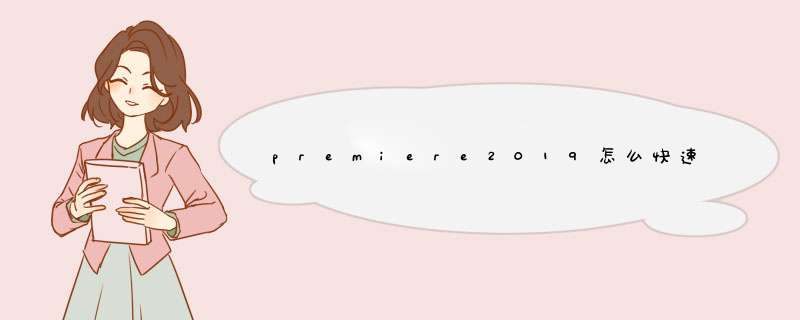
pr是一款非常好用的剪辑软件,里面有着许多的功能。那么pr2019中新版字幕如何快速调整文字的透明度呢?下面我们就来看看详细的教程。
Adobe Premiere Pro CC 2019(中文视频编辑软件) v13.1.5.47 直装版
- 类型:视频处理
- 大小:1.46GB
- 语言:简体中文
- 时间:2019-09-19
1、首先我们打开电脑上面的pr2019软件
2、进入pr2019主页面后,我们点击上方的”新建项目“按钮
3、然后我们进入新建页面后,我们在这个窗口中命名我们的项目名字和存放路径,创建一个项目
4、接着,我们将电脑上面的素材放入pr拖入右边创建序列,然后我们点击左边的T按钮插入文字
5、最后我们点击上方的图形工具栏,就会更改页面,我们点击选中文字,然后在右边我们拖动透明度的滚动条即可
以上就是pr2019字幕调整文字的透明度的技巧,希望大家喜欢,请继续关注脚本之家。
相关推荐:
Premiere视频怎么以透明通道模式导出?
premiere怎么制作透明视频? pr透明视频的创建方法
premiere怎么制作文字镂空的效果? pr透明文字的制作方法
欢迎分享,转载请注明来源:内存溢出

 微信扫一扫
微信扫一扫
 支付宝扫一扫
支付宝扫一扫
评论列表(0条)